Pernahkah anda menjumpai fail MKV yang sangat baik, hanya untuk terganggu dengan trek audionya? Nah, anda tidak bersendirian. Seperti yang kita sedia maklum, bunyi yang tidak diingini daripada video boleh mengganggu pengalaman menonton anda. Berita baik di sini ialah anda tidak perlu memuat turun semula atau menukar video untuk hasil yang lebih baik. Apa yang anda perlu lakukan ialah mengalih keluar atau menghapuskan trek audio daripada fail MKV anda. Perkara yang menjadikannya lebih ideal ialah anda boleh memadamkan trek tanpa menjejaskan kualiti video. Jadi, adakah anda berminat untuk mempelajari kaedah luar talian dan dalam talian terbaik untuk mencapai hasil pilihan anda? Baca di sini dan mula belajar tutorial terperinci tentang bagaimana untuk mengalih keluar trek audio daripada MKV fail.
Bahagian 1. Bila Perlu Mengalih Keluar Trek Audio dan Bila Tidak
Terdapat pelbagai sebab mengapa anda perlu mengalih keluar runut bunyi daripada fail MKV. Oleh itu, semak butiran di bawah untuk mengetahui masa untuk mengalih keluar trek, bersama-sama dengan sebab bila tidak.
Bila hendak mengalih keluar Trek Audio
• Anda boleh menghapuskan trek audio daripada video jika anda ingin menambah latar belakang muzik lain pada fail.
• Untuk menyelesaikan isu main balik atau penyegerakan. Terutama apabila audio rosak, membawa kepada video yang gagap.
• Untuk menukar codec kepada yang lebih serasi.
• Anda boleh mengalih keluar trek audio apabila mencipta montaj, meme atau video bersih untuk pembentangan.
Bila Tidak Alih Keluar Trek Audio
• Anda tidak perlu mengalih keluar trek audio jika anda ingin mengekalkan kualiti arkib fail.
• Apabila anda ingin berkongsi fail dengan orang lain yang ingin menikmati kedua-dua audio dan video.
• Tidak perlu mengalih keluar trek audio jika anda ingin memahami konsep penuh fail, terutamanya apabila menonton berita yang dirakam, tutorial dan banyak lagi.
Bahagian 2. Cara Terbaik untuk Mengalih Keluar Trek Audio daripada MKV
Mengalih keluar trek audio daripada MKV adalah mudah jika anda mempunyai alat yang betul untuk digunakan. Jadi, untuk mencapai hasil yang anda inginkan, kami cadangkan menggunakan Penukar Video AVAide. Program ini boleh mengalih keluar trek audio daripada fail video anda dengan mudah, terima kasih kepada susun aturnya yang mudah. Perkara yang menjadikannya lebih ideal ialah program memastikan kualiti video tidak akan terjejas selepas prosedur. Selain itu, semasa proses itu, terdapat lebih banyak perkara yang boleh anda lakukan. Anda boleh mengedit klip anda, seperti melaraskan kecerahan video, memangkas, memangkas, menambah kesan dan banyak lagi. Anda juga boleh menukar kod fail MKV ke pelbagai format, termasuk MP4, MOV, FLV, AVI, WMV, dll. Dengan itu, jika anda memerlukan program luar biasa yang boleh membantu anda mengedit video anda dan mengalih keluar trek audio dengan sempurna, pertimbangkan untuk menggunakan AVAide Video Converter. Untuk mula mengalih keluar trek audio menggunakan perisian ini, ikut arahan di bawah.
Langkah 1Muat turun Penukar Video AVAide pada komputer Mac dan Windows anda. Selepas proses itu, pasang dan jalankannya untuk memulakan prosedur mengalih keluar trek audio.

MUAT TURUN PERCUMA Untuk Windows 7 atau lebih baru
 Muat Turun Selamat
Muat Turun Selamat
MUAT TURUN PERCUMA Untuk Mac OS X 10.13 atau lebih baru
 Muat Turun Selamat
Muat Turun SelamatLangkah 2Daripada antara muka utama, anda kini boleh menambah fail MKV dengan mengklik butang Menambah fail butang di atas. Anda juga boleh klik pada Tambahan pula tandatangan dari antara muka tengah.
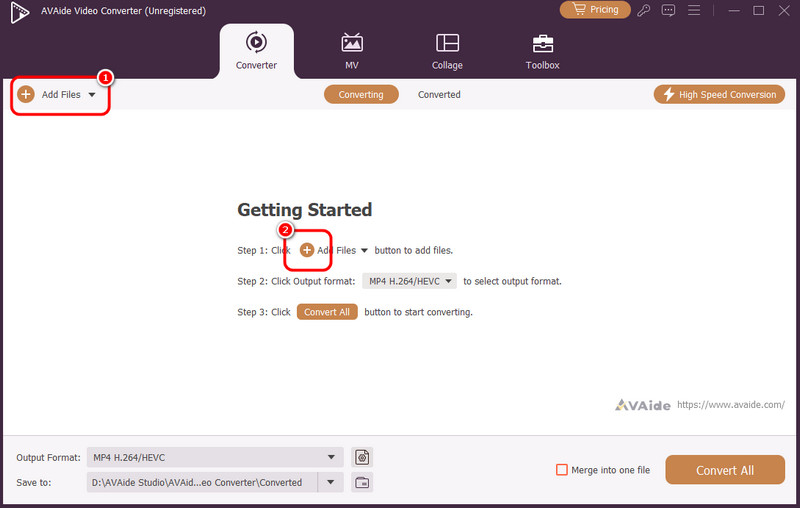
Langkah 3Klik pada Jatuh turun butang dan pilih Trek Audio Dilumpuhkan pilihan. Dengan itu, runut bunyi fail MKV anda akan dihapuskan.
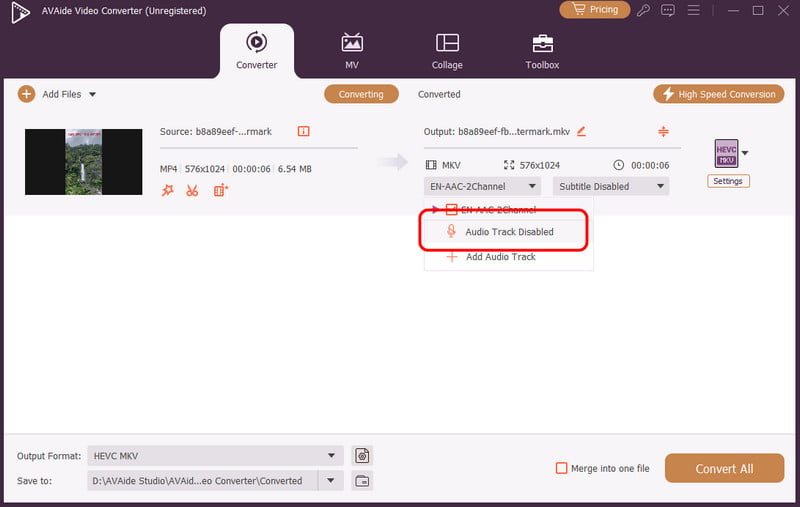
Langkah 4Akhirnya, anda boleh mengetik Tukar Semua butang di bawah untuk memulakan proses menyimpan. Setelah selesai, anda kini boleh menggunakan fail video tanpa audio.
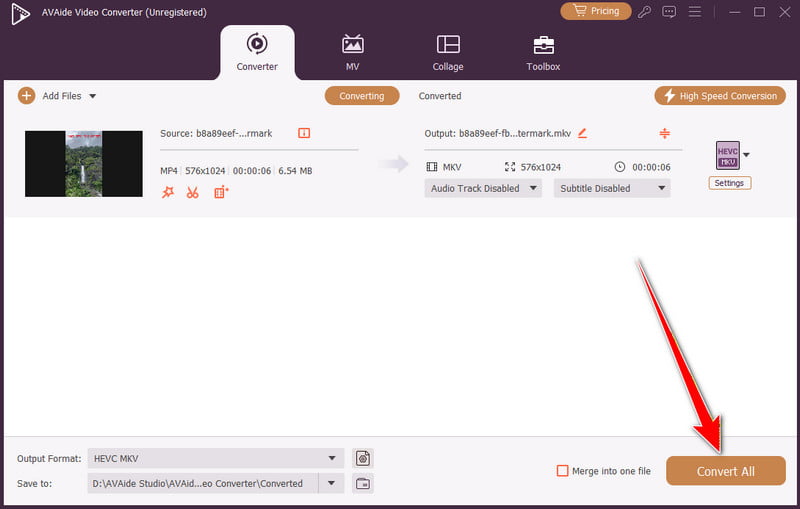
Dengan proses ini, anda boleh mendapatkan output yang anda inginkan dengan mudah. Lebih-lebih lagi, anda boleh bergantung pada AVAdie Video Converter untuk meningkatkan video anda, seperti meningkatkan kualiti video, melaraskan kelajuan video, menambah penapis dan banyak lagi. Oleh itu, bergantung pada program ini untuk menambah baik keseluruhan video anda.
Bahagian 3. Keluarkan Trek Audio daripada MKV Menggunakan FFmpeg
Jika anda sedang mencari alat lain yang boleh membantu anda mengalih keluar trek audio daripada fail MKV anda, anda boleh cuba gunakan FFmpeg. Nah, FFmpeg bukan sekadar alat. Ia adalah kuasa yang pasti. Ia menonjol sebagai penyelesaian yang sangat baik kerana ia boleh melaksanakan tugas dengan ketepatan pembedahan, kecekapan yang tiada tandingan dan kualiti tanpa kerugian yang lengkap. Apa yang kami suka di sini ialah ia boleh memberikan anda susun atur yang mudah, membolehkan anda menyelesaikan tugas dengan lancar. Anda juga boleh mengedit video anda. Anda boleh memangkas, melaraskan kelajuan video, pangkas video pada FFmpeg, dan banyak lagi. Walau bagaimanapun, alat ini tidak mudah untuk dinavigasi. Anda mesti mempunyai pengetahuan yang baik tentang kod atau arahan untuk digunakan semasa proses. Selain itu, menyediakan apl memerlukan banyak masa.
Anda boleh menyemak kaedah di bawah untuk mengetahui cara menggunakan FFmpeg untuk mengalih keluar trek audio daripada fail MKV.
Langkah 1Perkara pertama yang perlu dilakukan ialah memuat turun dan menyediakan FFmpeg alat pada komputer anda. Selepas itu, buka CMD pada skrin anda.
Langkah 2Setelah selesai, anda boleh memasukkan kod arahan ke dalam CMD. Kodnya ialah ffmpeg -i input.mkv -peta 0 -c copy -an output.mkv.
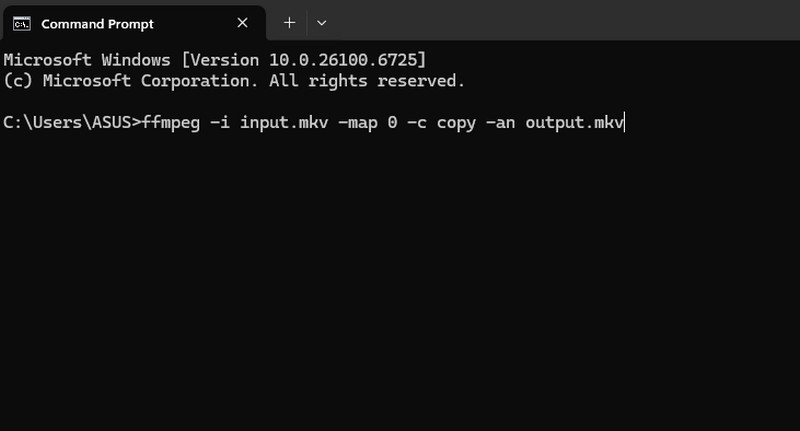
Langkah 3Selepas anda memasukkan kod, tekan butang Masuk kekunci pada papan kekunci anda. Dengan itu, anda kini boleh mendapatkan fail MKV tanpa trek audio.
Bahagian 4. Alat Dalam Talian untuk Mengalih Keluar Trek Audio daripada MKV
Jika anda mahukan alat dalam talian yang boleh mengalih keluar runut bunyi daripada fail MKV anda, anda boleh cuba menggunakan Buang-Audio alat. Dengan alat ini, anda boleh memastikan bahawa anda mendapat hasil yang anda perlukan selepas proses. Apa yang kami suka di sini ialah susun atur alat itu mudah. Selain itu, ia menyokong proses automatik mengalih keluar trek audio, menjadikannya sesuai untuk semua pengguna, terutamanya pemula. Apa yang menjadikannya lebih berkuasa ialah anda boleh menangani berbilang fail MKV dan mengalih keluar trek audio mereka sekaligus. Dengan ciri ini, anda boleh menjimatkan lebih banyak masa semasa mengendalikan banyak fail. Satu-satunya kelemahan di sini ialah beberapa iklan dipaparkan pada skrin. Selain itu, ia memerlukan sambungan internet yang lancar dan stabil untuk mempunyai prestasi yang lebih baik. Jadi, untuk mengalih keluar trek audio daripada MKV dalam talian, lihat langkah di bawah.
Langkah 1Pergi ke penyemak imbas utama anda dan lawati tapak web utama Buang-Audio alat.
Langkah 2Kemudian, anda boleh klik pada Pilih Video pilihan untuk memasukkan fail MKV yang anda ingin berurusan.
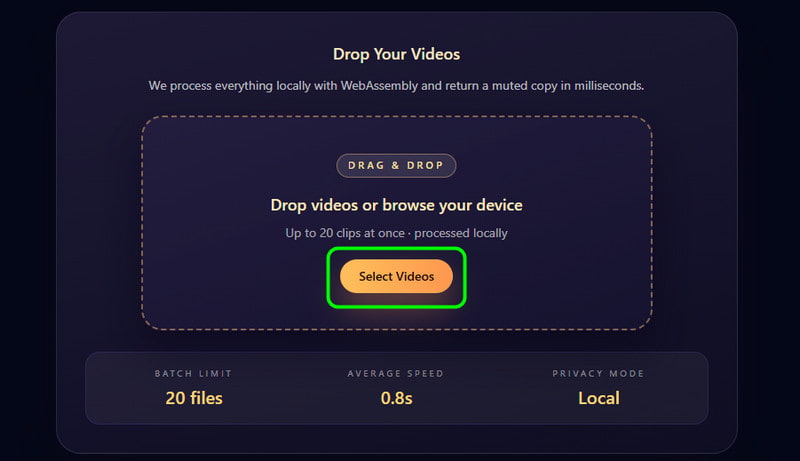
Langkah 3Selepas menambah video, alat itu akan mengalih keluar trek audio secara automatik. Selepas proses, ketik Muat turun butang untuk menyimpan fail MKV pada peranti anda.
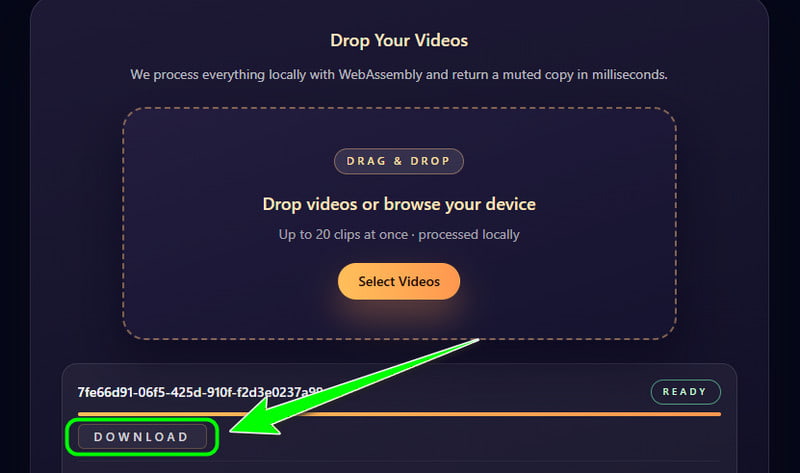
Kepada padam runut bunyi daripada MKV fail, anda boleh menggunakan semua kaedah yang telah kami sediakan dalam tutorial ini. Selain itu, jika anda mahukan cara paling mudah untuk mengalih keluar runut audio, kami mengesyorkan anda menggunakannya Penukar Video AVAide. Program ini juga boleh menghasilkan video berkualiti tinggi, membolehkan anda menikmati video MKV anda semasa main balik video.
Kotak alat video lengkap anda yang menyokong 350+ format untuk penukaran dalam kualiti tanpa kerugian.
Edit Video
- Video Kelas Atas AI
- Buang Tera Air daripada Video
- Alih Keluar Teks Daripada Video
- Turunkan 4K kepada 1080p/720p
- Buang Bunyi Latar Belakang daripada Video
- Editor Metadata MP4
- Tajamkan Kualiti Video
- Video Songsang
- Betulkan Video Kualiti Buruk
- Alih keluar Metadata daripada Video/Audio
- Video Kamera Depan Cermin/Nyah Cermin




